كيفية تمكين التحديثات التلقائية على موقع ووردبريس الخاص بك
نشرت: 2024-09-07قد يبدو الحفاظ على تحديث موقع WordPress الخاص بك بمثابة عمل روتيني لا ينتهي أبدًا. ومع ذلك، فهو ضروري، خاصة إذا كنت تريد حماية موقعك من المتسللين، والحفاظ على تشغيله بسلاسة، وتحقيق أقصى استفادة من أحدث الميزات.
في هذه المقالة، سنتعمق في تحديثات WordPress ونعرض لك طريقتين لتمكين التحديثات التلقائية على موقع WordPress الخاص بك: ميزة التحديث التلقائي المضمنة وأداة قوية جديدة لإدارة الموقع تسمى Divi Dash.
دعونا نبدأ.
- 1 لماذا يجب عليك تمكين التحديثات التلقائية على موقع WordPress الخاص بك؟
- 1.1 الأمن يأتي أولاً
- 1.2 السرعة مهمة
- 1.3 ستحصل على ميزات جديدة
- 1.4 تعمل المكونات الإضافية والموضوعات المحدثة بشكل جيد معًا
- 2 كيف تعمل التحديثات التلقائية لـ WordPress
- 2.1 ما هي أداة إدارة الموقع؟
- 3 Divi Dash: الحل الخاص بك بنقرة واحدة للتحديثات التلقائية لـ WordPress
- 3.1 ما هي مميزات Divi Dash؟
- 4 تمكين التحديثات التلقائية في Divi Dash
- 4.1 الخطوة 1: شراء Divi
- 4.2 الخطوة 2: الوصول إلى Divi Dash
- 4.3 الخطوة 3: إضافة موقع ويب جديد إلى Divi Dash
- 4.4 الخطوة 4: إعداد التحديثات التلقائية
- 5 تبسيط التحديثات التلقائية لموقع الويب باستخدام Divi Dash
لماذا يجب عليك تمكين التحديثات التلقائية على موقع WordPress الخاص بك؟
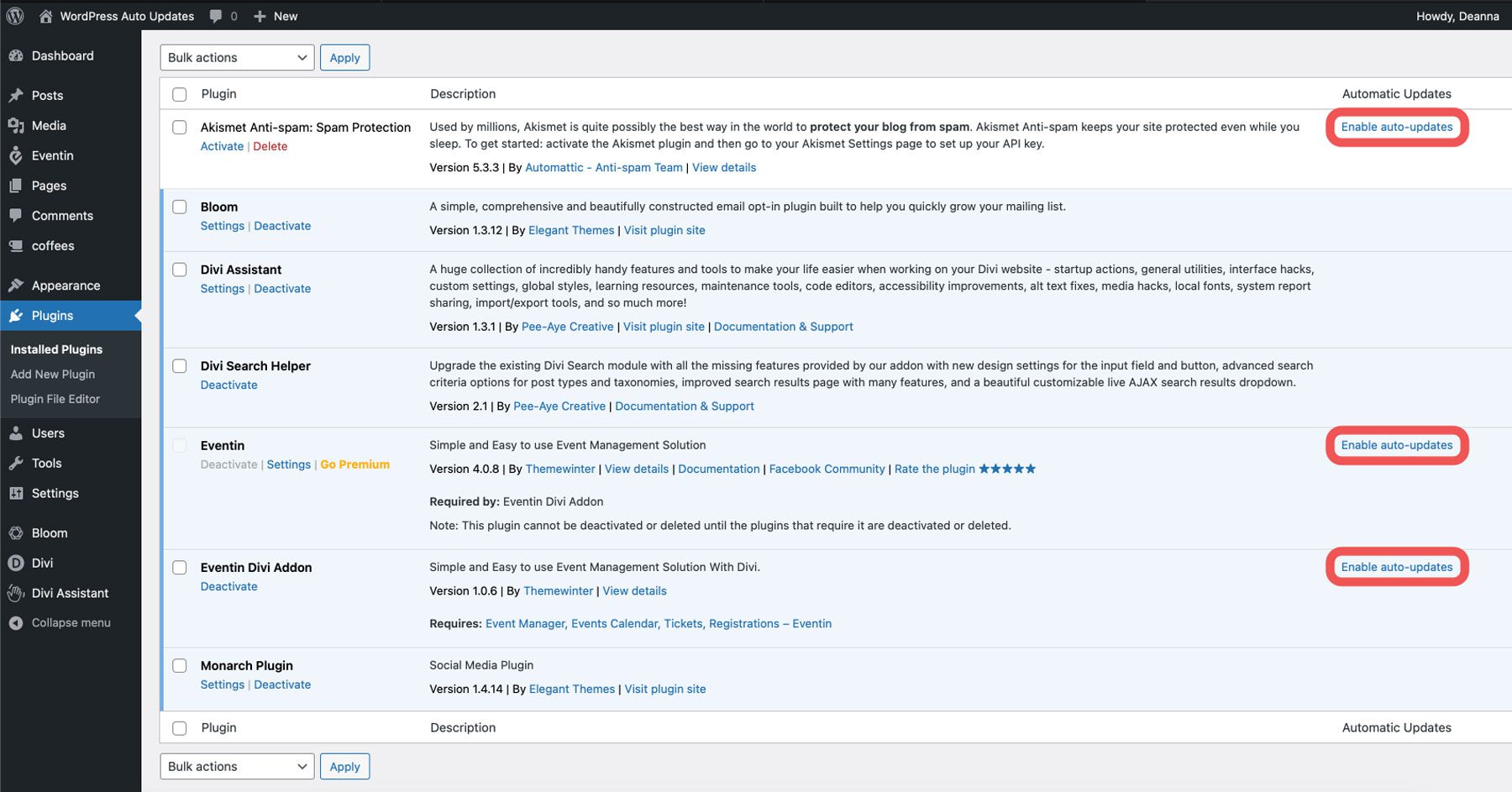
هناك بعض الأسباب التي تجعلك تحافظ على تحديث موقع WordPress الخاص بك. أحد أكبر الأسباب هو أنك لن تنسى . دعونا نواجه الأمر، نحن جميعا بشر. قد يكون تذكّر كل تحديث يحتاجه كل موقع من مواقعك أمرًا مرهقًا. تعد التحديثات التلقائية إحدى أفضل الطرق لتجنب ذلك. هناك أسباب أخرى أيضًا، بما في ذلك المخاوف الأمنية والأداء والوصول إلى الميزات المضافة وتجنب التعارضات بين البرامج المثبتة على موقعك.
الأمن يأتي أولا
عندما يتم تحديث ملفات WordPress الأساسية والموضوعات والمكونات الإضافية، فإنها عادةً ما تعمل على إصلاح المشكلات التي يمكن للمتسللين استغلالها للوصول إلى مواقعك. يمكن أن تؤدي نقاط الضعف هذه إلى كل شيء بدءًا من شاشة الموت البيضاء وحتى اختراق البيانات. في الواقع، يمكن للجهات الخبيثة أحيانًا إدخال أبواب خلفية إلى برامج قديمة. يمكن أن توفر هذه الأبواب الخلفية للجهات الفاعلة السيئة وصولاً غير مصرح به، مما يسمح لها بسرقة معلومات المستخدمين أو إدخال برامج ضارة أو السيطرة على موقعك. من خلال الحفاظ على تحديث موقعك، فإنك تغلق الباب مجازيًا ليلاً لردع المتسللين المحتملين.
السرعة مهمة
لا تتعلق التحديثات بالأمان فحسب، بل يمكنها أيضًا تعزيز أداء موقعك. غالبًا ما تشتمل المكونات الإضافية والموضوعات وإصدارات WordPress الأحدث على تحسينات تجعل تحميل موقعك أسرع. يعد موقع الويب السريع أحد أهم العوامل لتحسين محركات البحث (SEO) ومراقبة معدل الارتداد الخاص بك. الحقيقة هي أنه إذا لم يتم تحميل موقعك بالسرعة الكافية، فأنت تخوض معركة شاقة عندما يتعلق الأمر بتحقيق مكاسب في صفحات تصنيف محركات البحث (SERPs).
سوف تحصل على ميزات جديدة
غالبًا ما توفر البرامج المحدثة ميزات وتحسينات جديدة لموقعك على الويب. قد يعني هذا أي شيء بدءًا من خيارات التصميم المحسنة وحتى أدوات تحسين محركات البحث المضافة. على سبيل المثال، غالبًا ما يوفر ملحق SEO الإضافي الشهير Rank Math ميزات جديدة من خلال التحديثات المنتظمة. تتضمن بعض التحديثات الأخيرة تحليلات متعمقة لـ Google Search Console وإنشاء محتوى مدعوم بالذكاء الاصطناعي. من خلال الفشل في تحديث المكونات الإضافية، فإنك تحرم نفسك من الميزات الجديدة التي يمكن أن تجعل حياتك أسهل.
تعمل المكونات الإضافية والسمات المحدثة معًا بشكل جيد
يعد WordPress واحدًا من أكثر المنصات القابلة للتخصيص لإنشاء مواقع ويب مذهلة. نظرًا لأنه مفتوح المصدر، فهناك الكثير من الأجزاء المتحركة. لقد سهّل منشئو WordPress على سمات الطرف الثالث والمكونات الإضافية العمل معًا مثل آلة جيدة التجهيز. يمكن أن تكون البرامج القديمة كابوسًا للتوافق. يقوم مطورو الطرف الثالث ذوو السمعة الطيبة، مثل Elegant Themes، بتحديث السمات والمكونات الإضافية الخاصة بهم باستمرار لمواكبة WordPress، مما يضمن سير كل شيء بسلاسة. ومع ذلك، يجب عليك تحديث موقعك لتجنب المخاوف الأمنية ومشكلات التوافق، وإلا فإنك تخاطر بفقدان المحتوى المهم الذي بذلت جهدًا كبيرًا في إنشائه.
كيف تعمل التحديثات التلقائية لـ WordPress
يمكن لـ WordPress تحديث سماته ومكوناته الإضافية تلقائيًا. ومع ذلك، يتم التعامل مع كل من هذه بشكل مختلف. يتم تحديث WordPress الأساسي بانتظام بخيارين: يمكنك اختيار تحديثه تلقائيًا بإصدارات الصيانة والأمان أو تمكين التحديثات التلقائية لجميع الإصدارات الجديدة من WordPress.
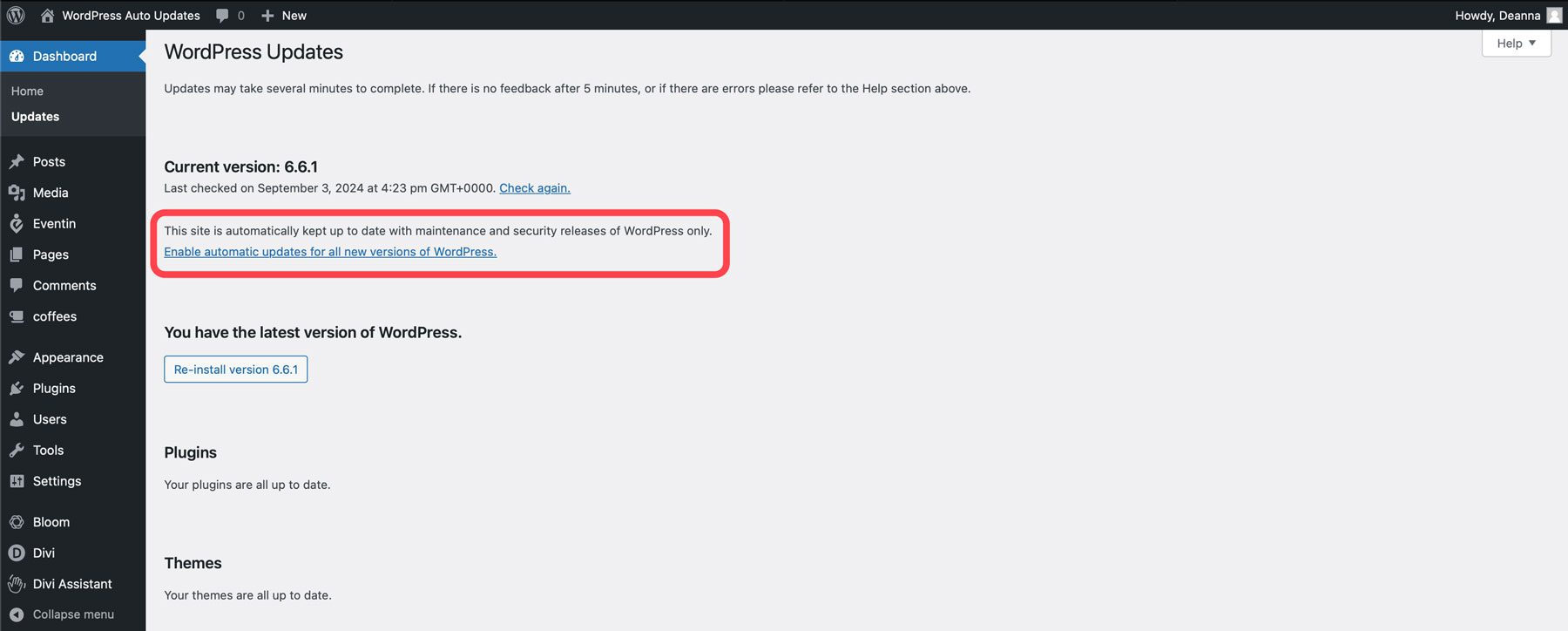
يتم التعامل مع تحديثات البرنامج المساعد بشكل مختلف عن التحديثات الأساسية. افتراضيًا، يتحقق WordPress تلقائيًا من تحديثات المكونات الإضافية ويعلمك عند توفرها. يمكنك تكوين WordPress لتحديث المكونات الإضافية تلقائيًا لك، إما على مكون إضافي واحد أو كلها مرة واحدة. ومع ذلك، لا يمكن تحديث المكونات الإضافية المتميزة، مثل Bloom أو Monarch أو حلول الجهات الخارجية الأخرى تلقائيًا من خلال WordPress. وذلك لأن العديد من المكونات الإضافية المتميزة تتطلب تراخيص سنوية مرتبطة بالاشتراكات التي تتطلب الدفع. قد يؤدي التحديث التلقائي لهذه المكونات الإضافية إلى حدوث مشكلات في الدفع أو الترخيص عن غير قصد، خاصة إذا انتهت صلاحية الترخيص أو كانت هناك تغييرات في شروط الدفع.
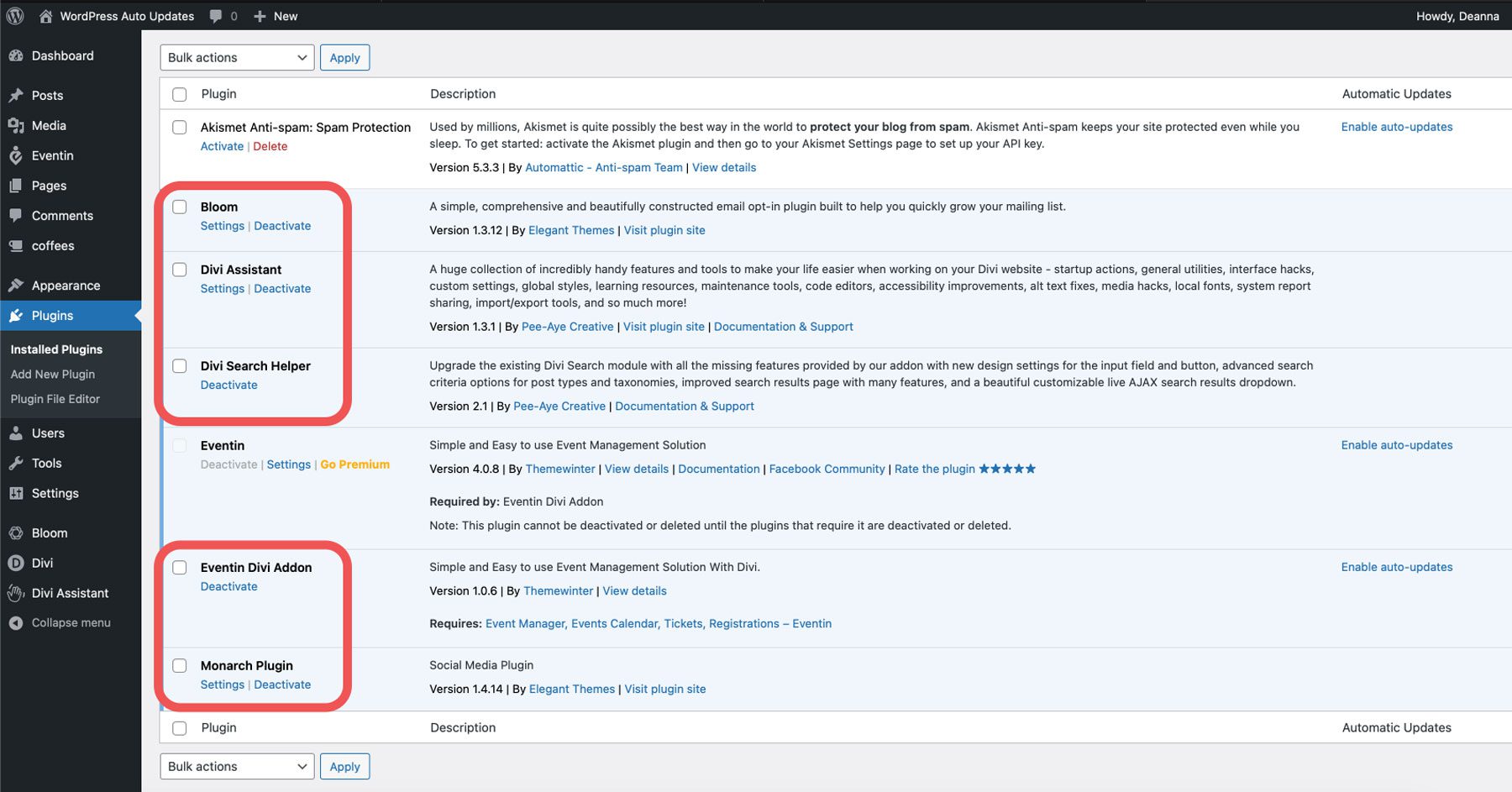
وأخيرًا، تعمل تحديثات السمات بشكل مشابه لتحديثات المكونات الإضافية. يمكنك تثبيت تحديثات السمات يدويًا من خلال لوحة معلومات تحديثات WordPress أو تكوين WordPress للعناية بها.
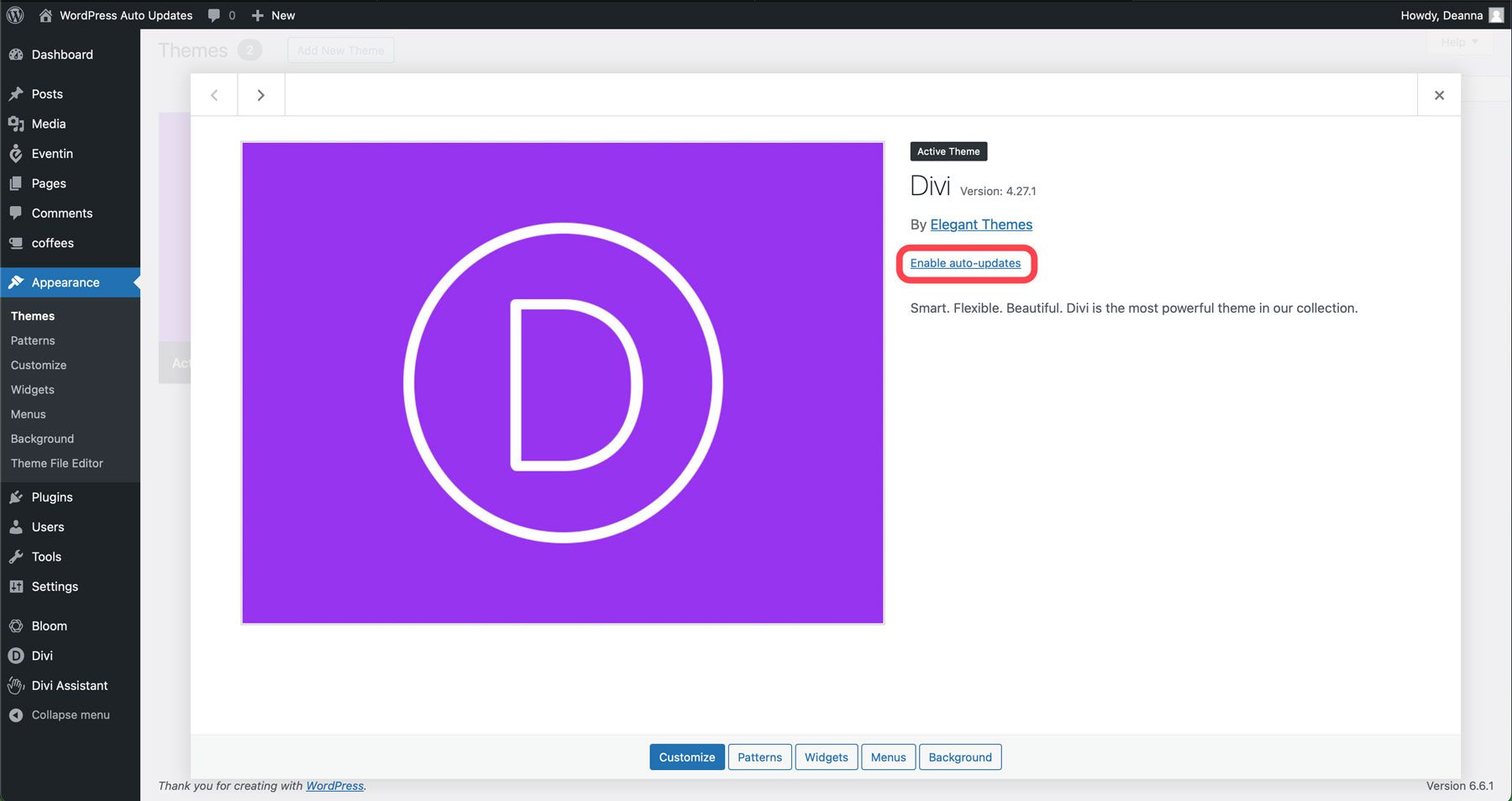
بغض النظر عن الطريقة التي اخترتها، يتطلب تمكين التحديثات التلقائية تسجيل الدخول إلى موقع WordPress الخاص بك لتكوينها. في حين أن هذا قد يكون جيدًا للأشخاص الذين يديرون عددًا قليلاً من مواقع الويب، فماذا عن أولئك الذين يديرون العشرات أو المئات؟ في هذه الحالة، نقترح بديلاً: أداة لإدارة الموقع.
ما هي أداة إدارة الموقع؟
توفر أدوات إدارة الموقع طريقة ملائمة لتمكين التحديثات التلقائية لأنها توفر تحكمًا مركزيًا. إن إدارة مواقع ويب متعددة في مكان واحد تجعل من السهل البقاء على اطلاع بالتحديثات المهمة عبر جميع مواقعك. تسمح لك العديد من أدوات إدارة الموقع بجدولة التحديثات في أوقات محددة، مما يضمن عدم تداخلها مع ساعات الذروة لحركة المرور على موقع الويب الخاص بك. يمكنهم أيضًا تقديم تقارير حالة النظام لاكتشاف أي أخطاء محتملة. كما أن معظم أدوات إدارة الموقع سهلة الاستخدام، مما يجعل استخدامها سهلاً للأشخاص من أي مستوى مهارة.
Divi Dash: الحل الخاص بك بنقرة واحدة للتحديثات التلقائية لـ WordPress
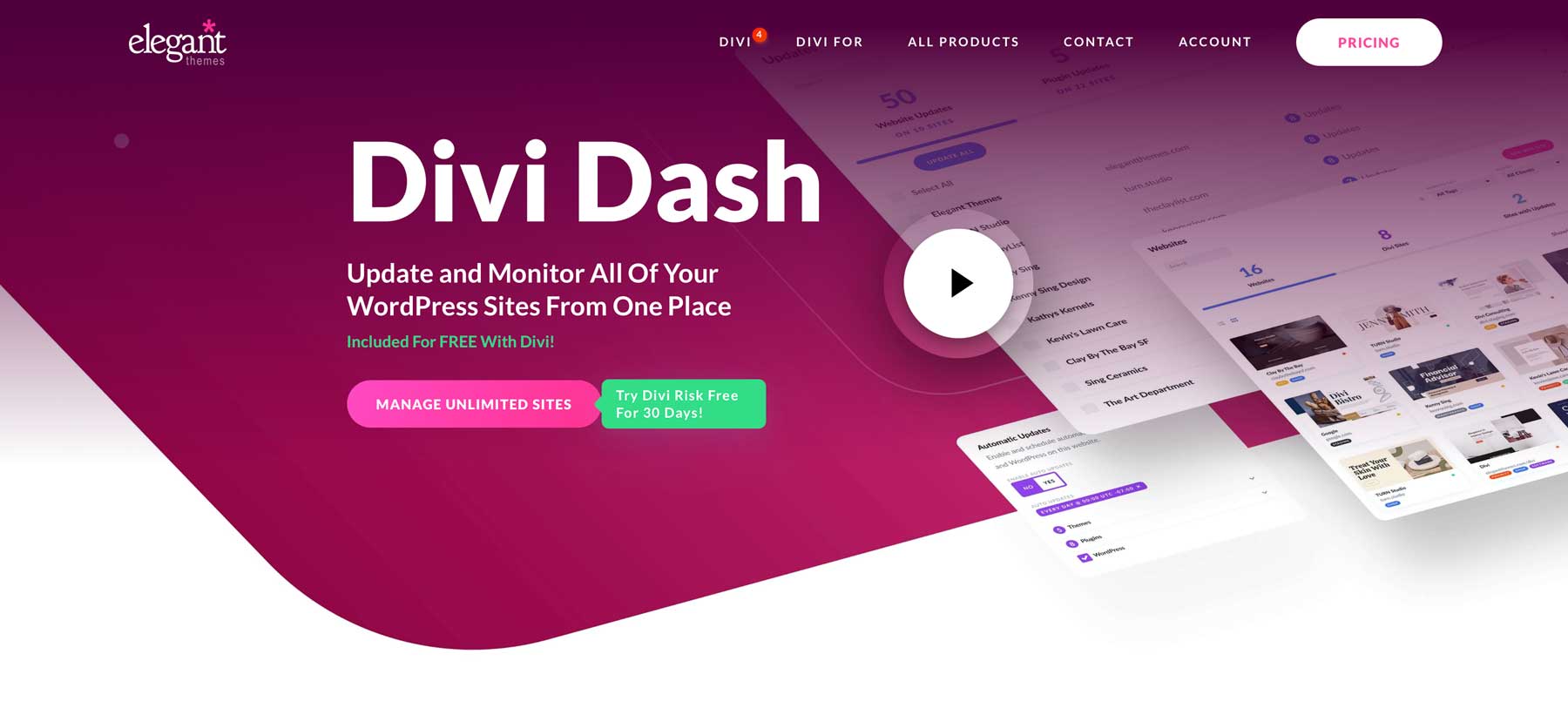
يمكن أن تكون إدارة التحديثات لمواقع WordPress المتعددة بمثابة ألم حقيقي. إن التوفيق بين تحديثات المكونات الإضافية والموضوعات الفردية ومراقبة التوافق وتذكر التحقق من التحديثات الأساسية يستغرق وقتًا طويلاً. هذا هو المكان الذي يمكن أن يكون فيه Divi Dash منقذًا حقيقيًا للحياة. Divi Dash هي أداة قوية لإدارة الموقع تجعل إدارة مواقع WordPress المتعددة أمرًا سهلاً. ومن بين ميزاته الرئيسية وظيفة التحديث التلقائي القوية. إنها طريقة رائعة للبقاء على اطلاع بكل موقع ويب تملكه، بما في ذلك عملائك وأعضاء فريقك ومراقبة الموقع.
أفضل ما في الأمر هو أنه متاح مجانًا بترخيص Divi. ربما تتساءل، ماذا لو لم أستخدم Divi في كل موقع أملكه؟ لا شكر على واجب. يعمل Divi Dash مع أي موقع WordPress، بغض النظر عما إذا كان يستخدم Divi أم لا.
احصل على ديفي داش
ما هي مميزات Divi Dash؟
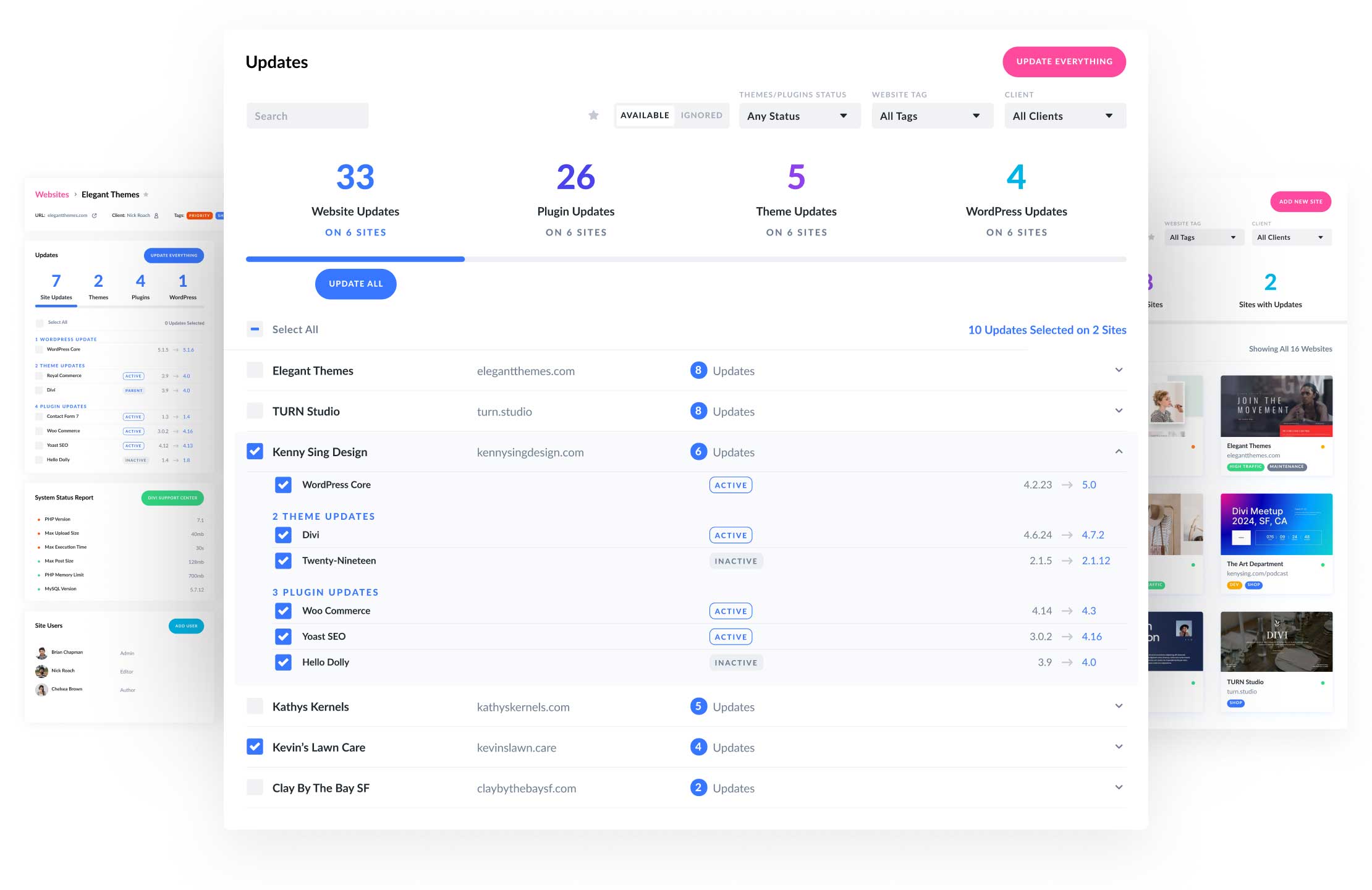

تحديثات تلقائية لـ WordPress والموضوع والمكونات الإضافية
أفضل ميزة في Divi Dash هي القدرة على التحكم في وقت إجراء تحديثات WordPress الأساسية والمكونات الإضافية والموضوعات. باستخدام Divi Dash، يمكنك تعيين جدول مخصص لتحديث برنامجك من التاريخ والوقت إلى منطقتك الزمنية الحالية. يمكنك تخصيصه عن طريق تحديد السمات والمكونات الإضافية التي ترغب في تحديثها تلقائيًا.
إدارة كل مكون إضافي وموضوع في كل موقع في مكان واحد
هل لديك سمات ومكونات إضافية غير نشطة لم تعد تستخدمها؟ باستخدام Divi Dash، يمكنك بسهولة حذف المكونات الإضافية والموضوعات غير النشطة بنقرة زر واحدة. عند إضافة موقع إلى Divi Dash، يمكنك التحكم في السمات والمكونات الإضافية التي يتم تثبيتها في مكان واحد مناسب. بالنسبة لمطوري الويب والمستقلين المشغولين، يمكن أن يوفر هذا وقتًا لا يصدق حيث لن تضطر إلى تسجيل الدخول إلى كل موقع على حدة.
لوحات تحكم موقع الويب المتعمق
بمجرد إضافة موقع ويب إلى Divi Dash، ستحصل على نظرة عامة قوية. يمكنك عرض التحديثات المطلوبة والسمات والمكونات الإضافية المثبتة وإعداد التحديثات التلقائية. يوفر تقرير حالة النظام أيضًا معلومات حول المكونات الهامة مثل إصدار PHP وMySQL المثبت على الخادم، والمعلمات مثل الحد الأقصى لوقت التنفيذ، والحد الأقصى لحجم المنشور، وحد ذاكرة PHP، والمستخدمين على الموقع. هناك أيضًا خيارات لتخصيص قاعدة البيانات لحذف التعليقات غير المرغوب فيها، ومراجعات المنشورات والصفحات، والقدرة على إزالة المنشورات والصفحات في سلة المهملات.
إضافة وإدارة العملاء
بالإضافة إلى تمكين التحديثات التلقائية على WordPress، يمكنك إضافة جميع عملائك وإدارتهم في مكان واحد. يمنح هذا العاملين لحسابهم الخاص ووكالات الويب الذين يديرون العديد من العملاء ومواقعهم الإلكترونية ميزة كبيرة. يمكنك عرض المواقع المرتبطة بكل عميل وإدارة تحديثاته والاحتفاظ بمعلومات الاتصال المهمة في مكان واحد. تساعدك Divi Dash على أن تكون أكثر تنظيمًا، بغض النظر عن عدد مواقع الويب التي تمتلكها.
احصل على ديفي داش!
تمكين التحديثات التلقائية في Divi Dash
الآن بعد أن أصبح لديك فهم قوي لـ Divi Dash وكيفية تمكين التحديثات التلقائية على WordPress، دعنا نستعرض عملية إضافة موقع وإعداد التحديثات التلقائية.
الخطوة 1: شراء Divi
بالنسبة لأولئك الذين لا يستخدمون بالفعل أقوى سمة WordPress في السوق، فهذا هو الوقت المناسب للاستثمار. باستخدام Divi، يمكنك إنشاء أي نوع من مواقع الويب التي يمكنك تخيلها. باستخدام أداة إنشاء صفحات السحب والإفلات القوية من Divi، أصبح إنشاء مواقع الويب أمرًا سهلاً. يمكنك بسهولة سحب واحدة من أكثر من 200 وحدة تصميم إلى الصفحة ومشاهدة رؤيتك تنبض بالحياة في الوقت الفعلي. ومع ذلك، هناك طرق أخرى لإنشاء موقع ويب باستخدام Divi. يمكنك البدء بتخطيط معد مسبقًا، أو تصميم موقعك باستخدام Divi AI، أو تشغيل موقعك بسهولة في دقائق باستخدام Divi Quick Sites.
Divi متاح إما بترخيص سنوي أو مدى الحياة. مقابل 89 دولارًا فقط سنويًا أو 249 دولارًا مدى الحياة ، يمكنك إنشاء عدد غير محدود من مواقع Divi وإدارتها مجانًا باستخدام Divi Dash. لضمان رضاك بنسبة 100%، توفر Elegant Themes نسخة تجريبية خالية من المخاطر لمدة 30 يومًا.
لشراء Divi، انقر فوق الزر "الانضمام اليوم" للبدء.
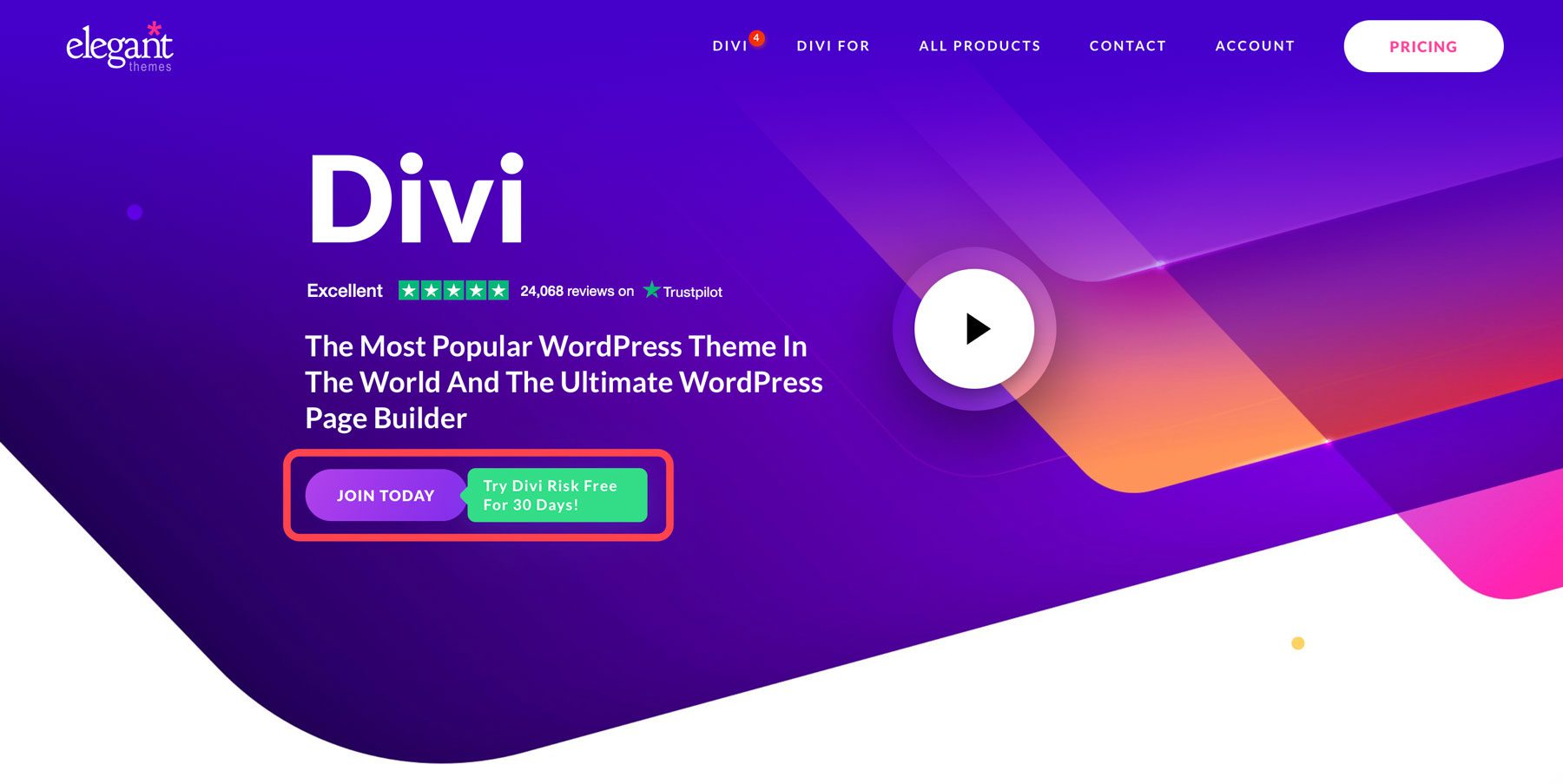
بعد ذلك، اختر ما إذا كنت تريد شراء ترخيص سنوي أو مدى الحياة. لديك أيضًا خيار الحصول على Divi Pro، الذي يأتي مع كل منتج في نظام Divi البيئي مقابل 277 دولارًا سنويًا أو 297 دولارًا سنويًا مع ترخيص مدى الحياة. ستتمكن من الوصول إلى Divi وDivi AI وDivi Cloud وDivi VIP وDivi Teams بسعر واحد مخفض!
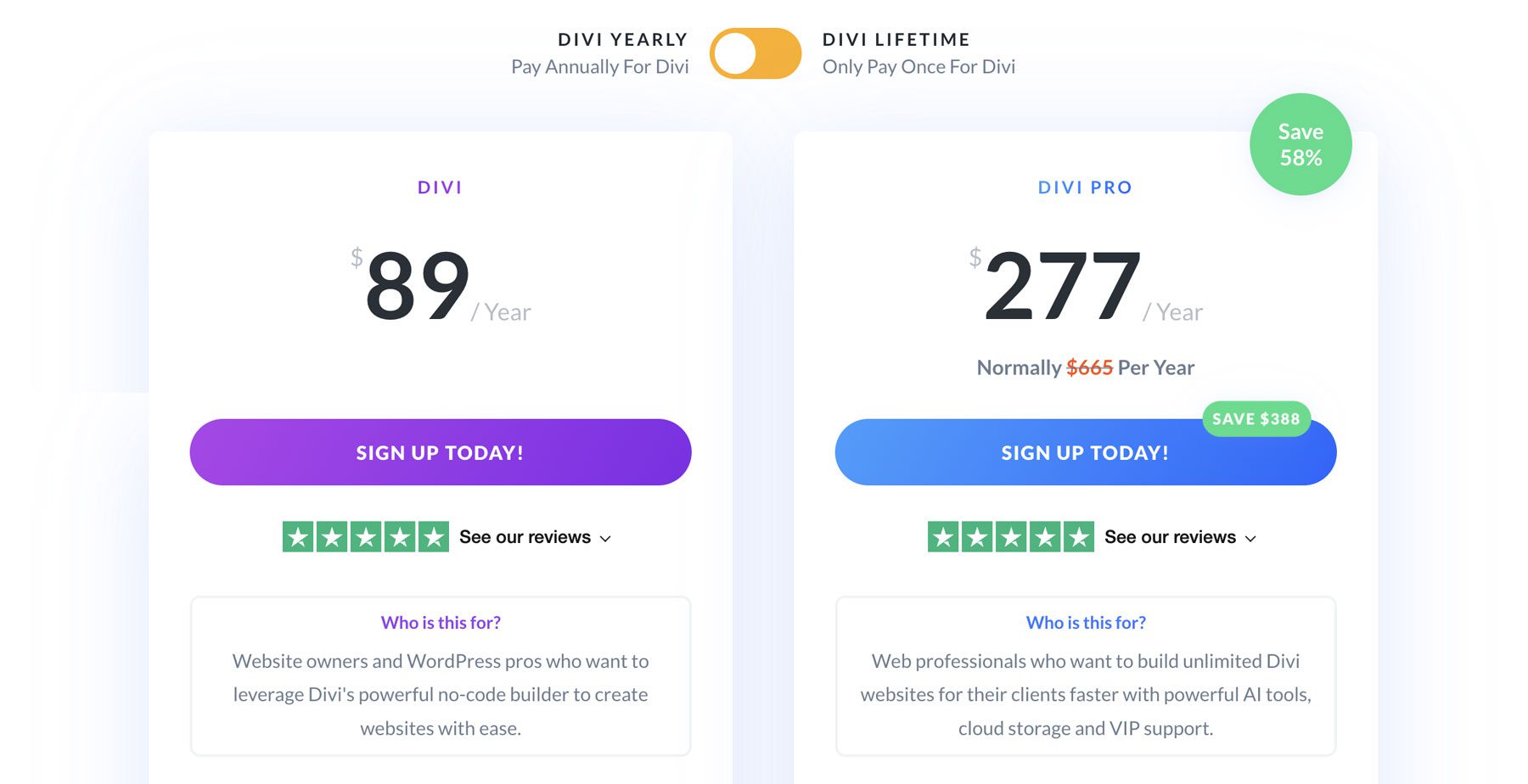
الخطوة 2: الوصول إلى Divi Dash
بمجرد الانتهاء من عملية الشراء، قم بتسجيل الدخول إلى منطقة أعضاء Elegant Themes. يتيح لك هذا الوصول إلى جميع منتجات Divi الخاصة بك، بما في ذلك Divi Dash.
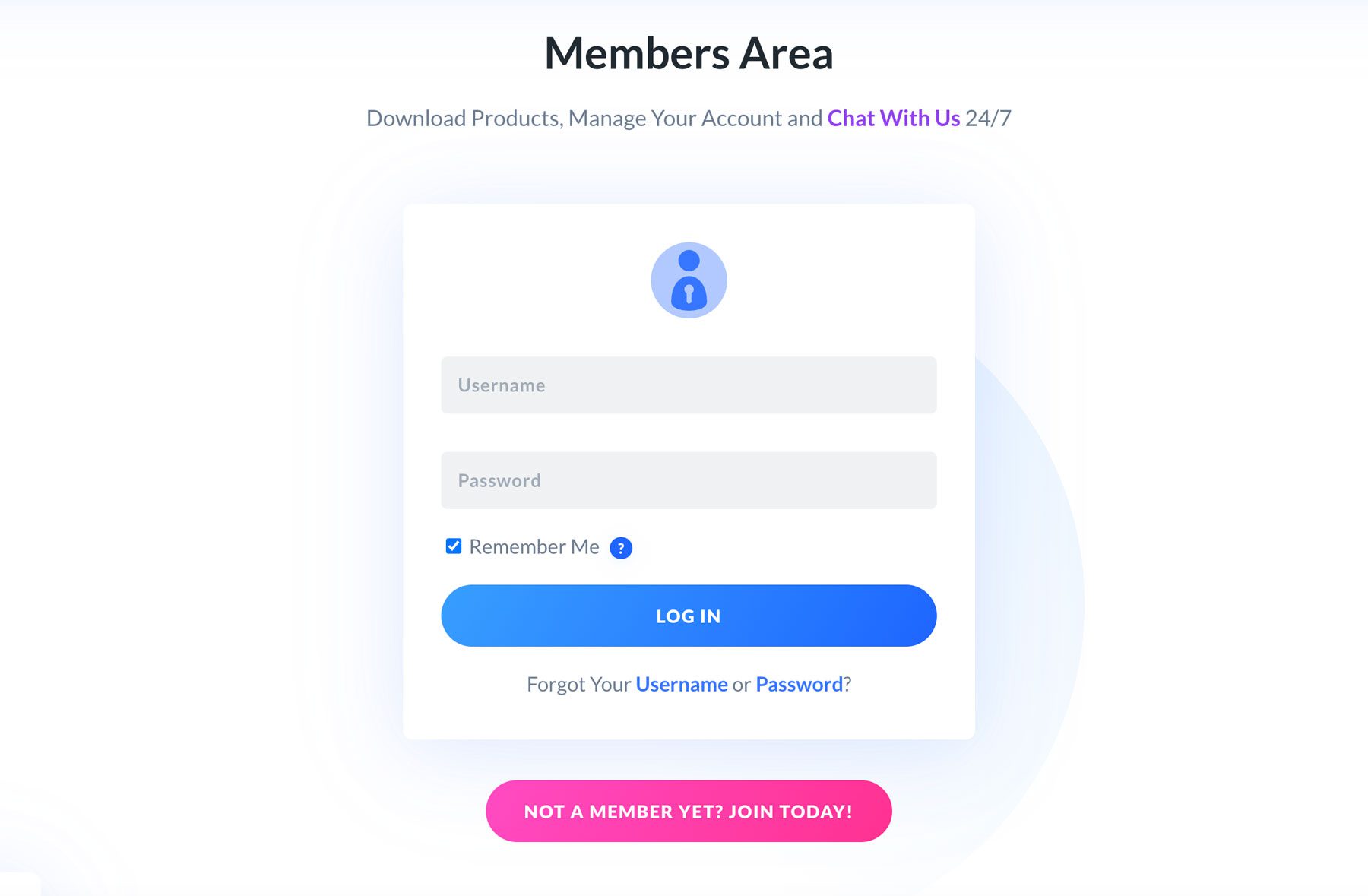
للوصول إلى Divi Dash، انقر فوق علامة التبويب Dash داخل منطقة الأعضاء.
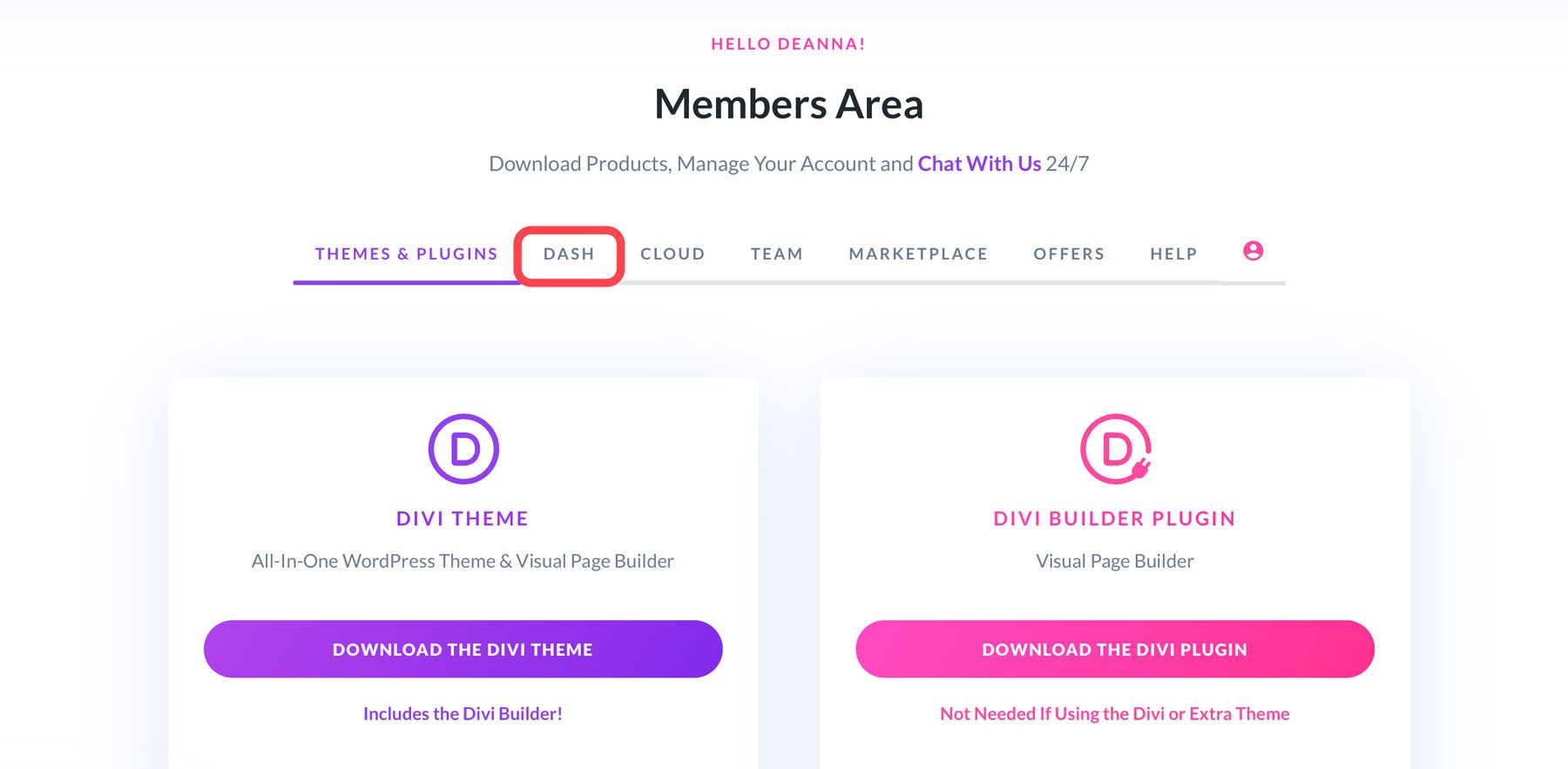
الخطوة 3: إضافة موقع ويب جديد إلى Divi Dash
لتمكين التحديثات التلقائية على WordPress، يجب عليك إضافة موقع الويب الأول الخاص بك إلى Divi Dash. انقر فوق الزر Connect Your First Site للبدء.
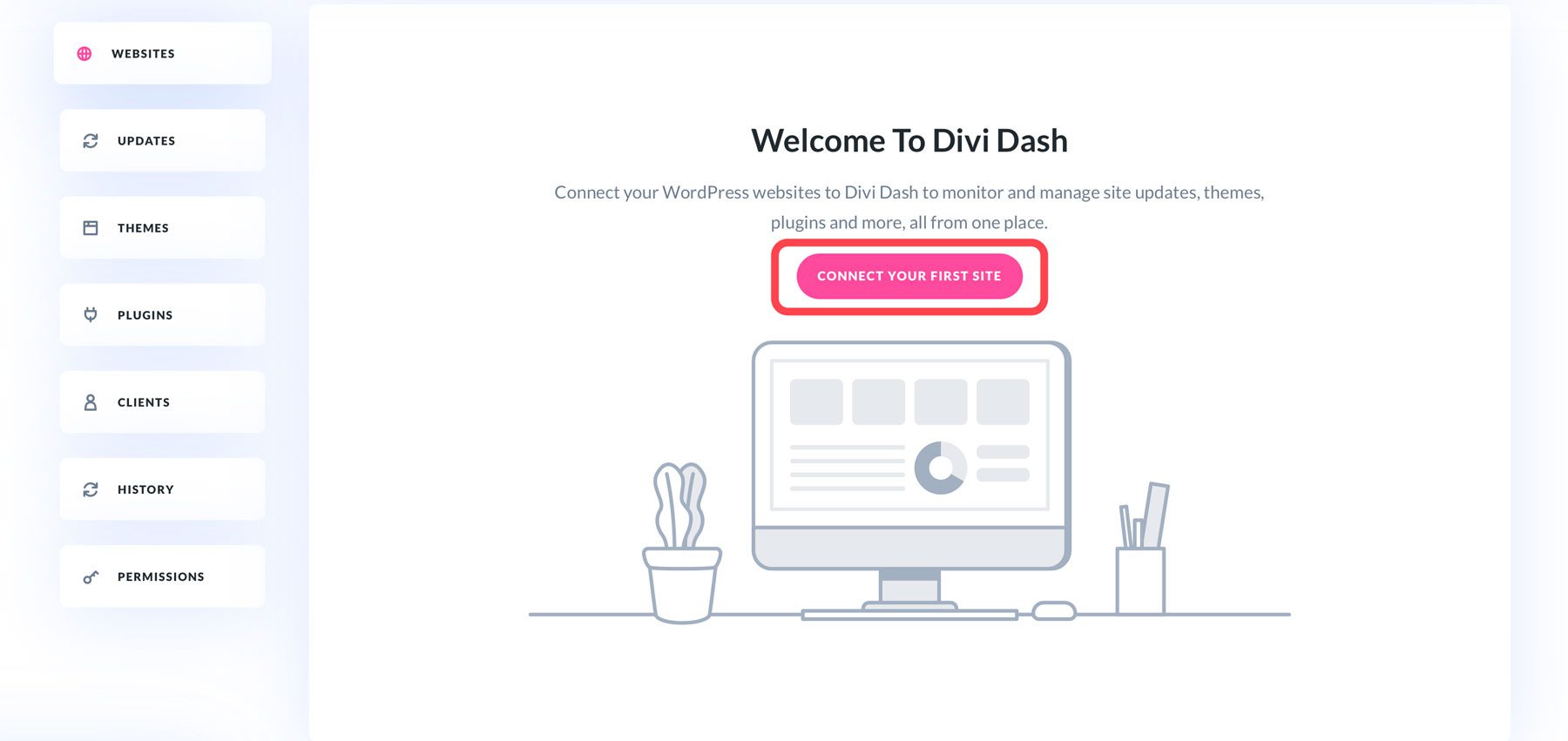
عندما يظهر مربع الحوار، أضف عنوان URL لموقع الويب الخاص بك ومعلومات تسجيل الدخول ، واختر ما إذا كنت تريد تثبيت Divi وBloom وMonarch. بمجرد الانتهاء من كافة الإعدادات، انقر فوق الزر "إضافة موقع ويب" لإضافة موقع الويب الخاص بك.
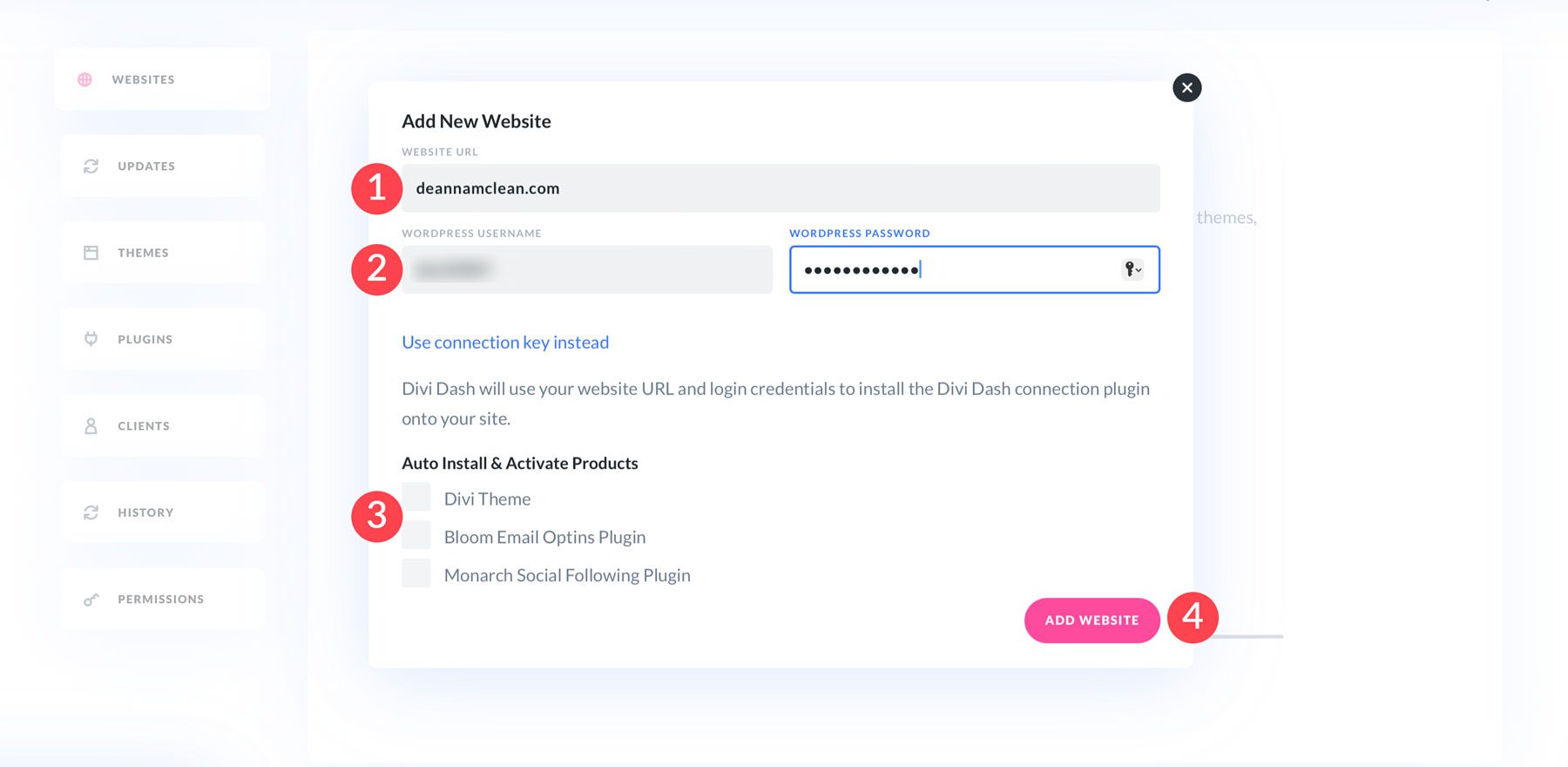
كرر الخطوات المذكورة أعلاه لإضافة أي عدد تريده من مواقع الويب.
الخطوة 4: إعداد التحديثات التلقائية
لتمكين التحديثات التلقائية لـ WordPress في Divi Dash، حدد علامة تبويب مواقع الويب وحدد موقع ويب من القائمة.
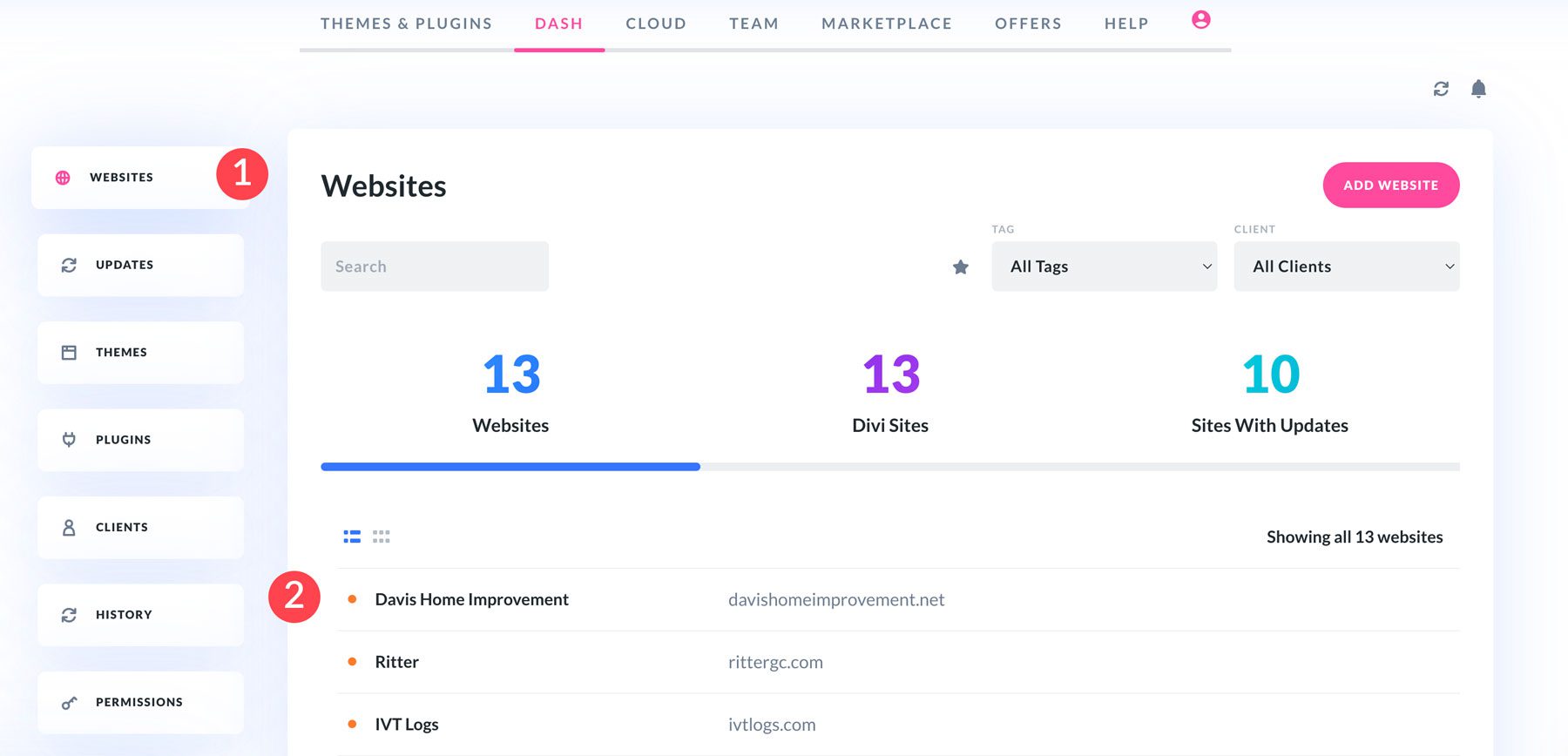
عند تحديث الصفحة، حدد موقع قسم السمات والمكونات الإضافية . بعد ذلك، حدد علامة التبويب التحديثات التلقائية .
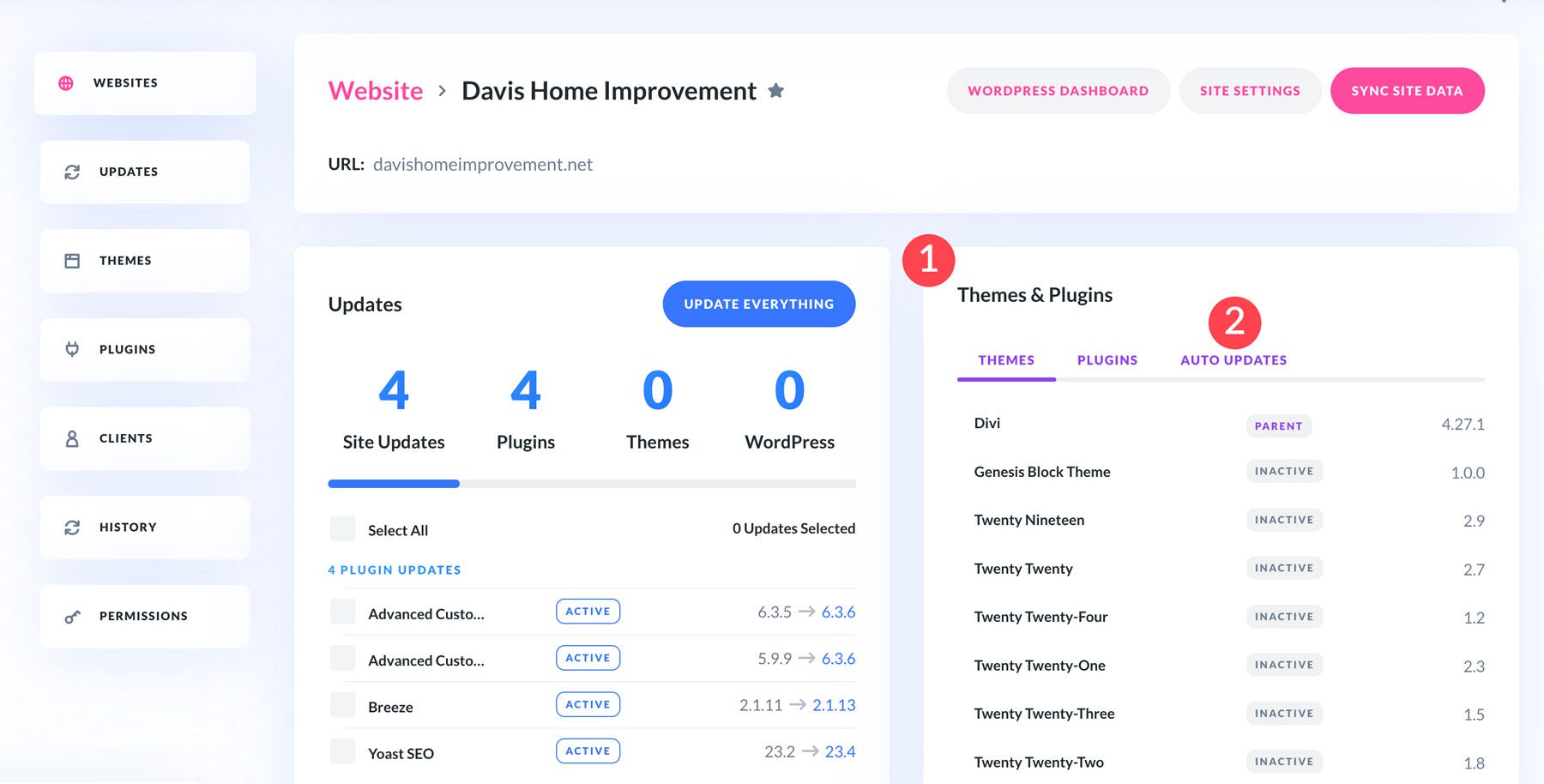
قم بتبديل خيار تمكين التحديثات التلقائية إلى نعم .
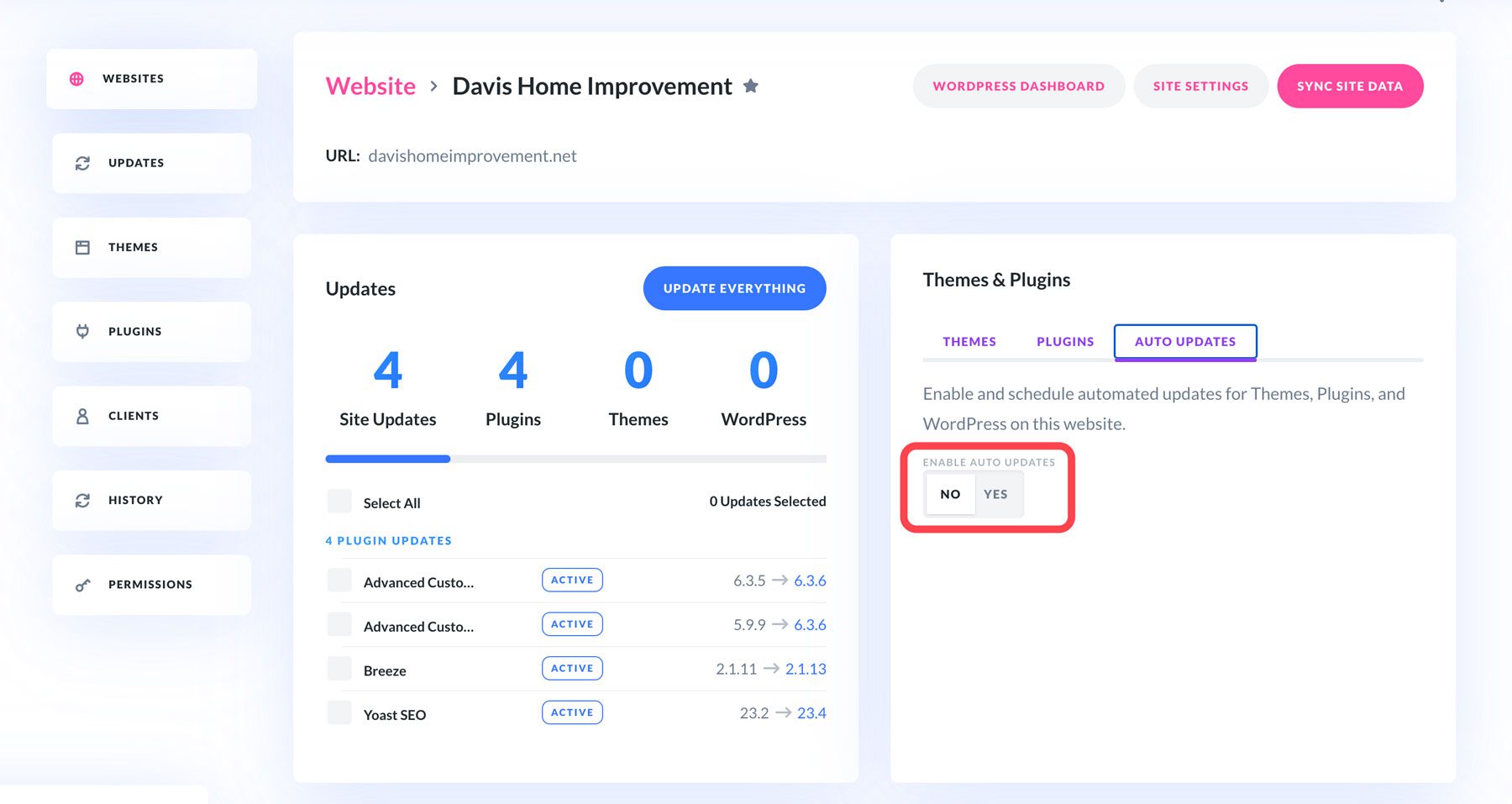
بعد ذلك، انقر فوق أيقونة الإعدادات بجوار قسم يوم ووقت التحديثات .
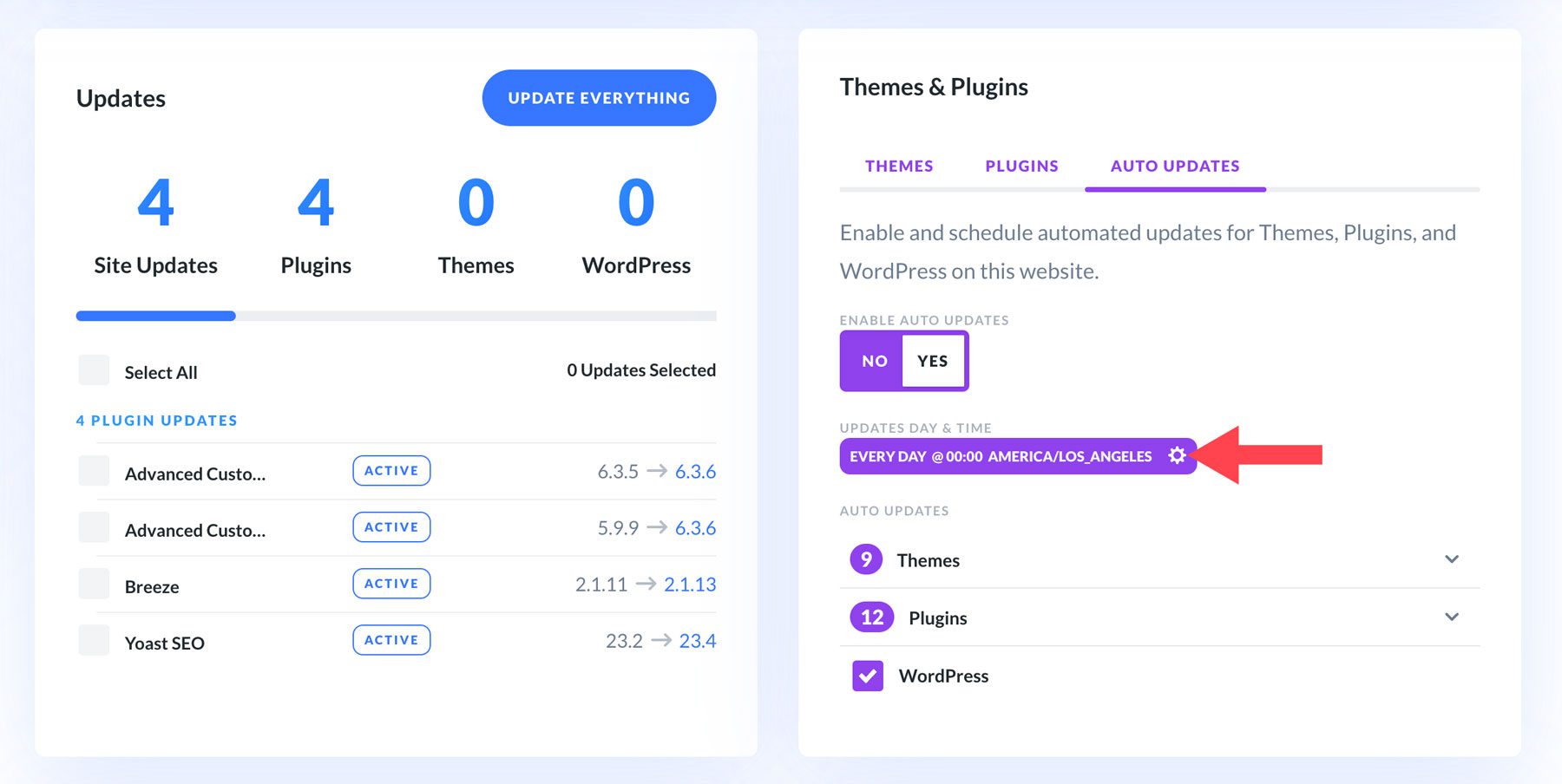
سيظهر مربع حوار يسمح لك بتعيين التكرار (كل يوم، كل يوم من أيام الأسبوع، مرة واحدة في الأسبوع، أو مرة واحدة في الشهر)، ووقت التحديث التلقائي ، والمنطقة الزمنية . بمجرد تعيين تفضيلاتك، انقر فوق الزر "حفظ التغييرات" للمتابعة.
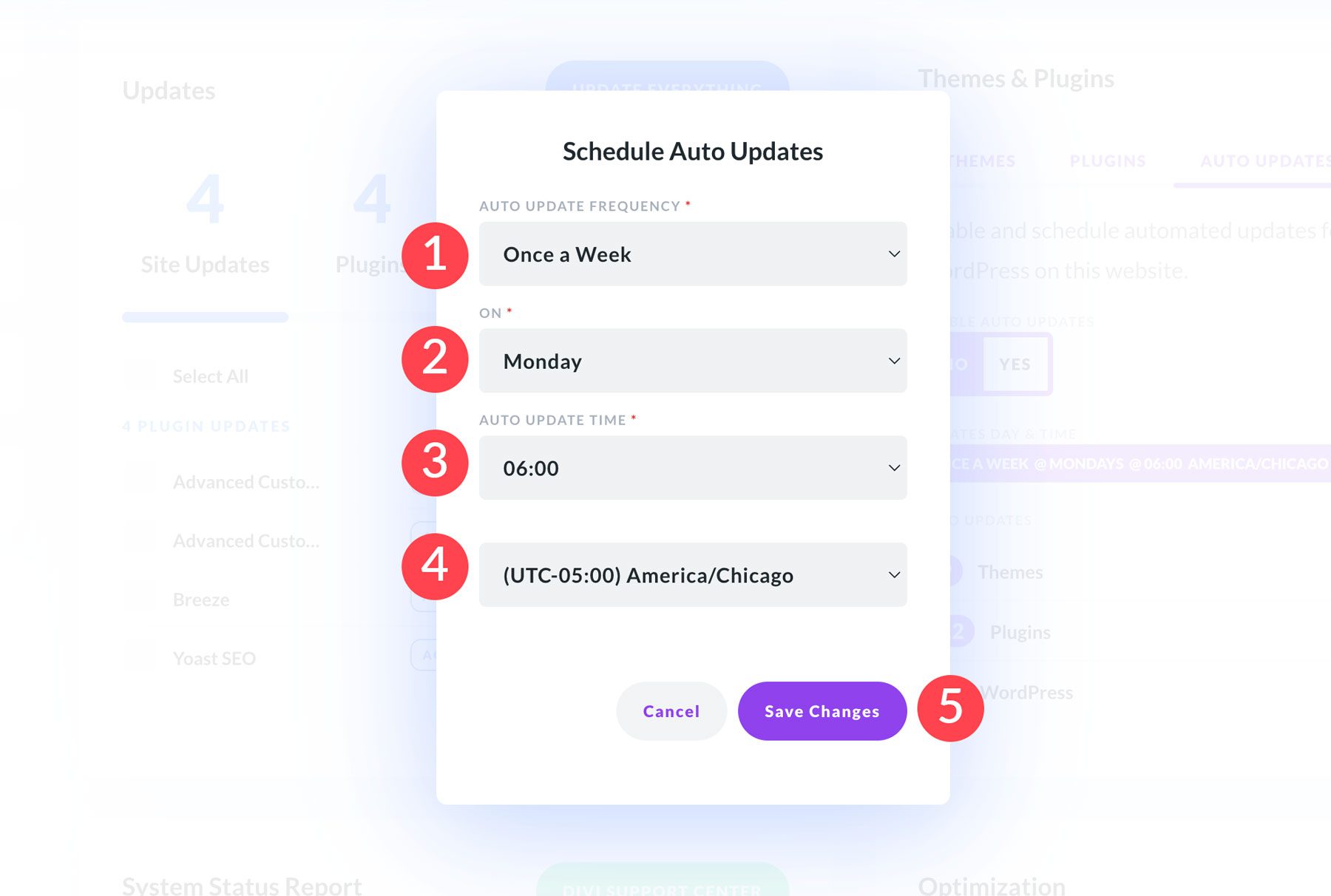
بعد تعيين التحديثات التلقائية، يمكنك تخصيص السمات والمكونات الإضافية التي يتم تحديثها من خلال توسيع القائمة المنسدلة بجوار كل علامة تبويب.
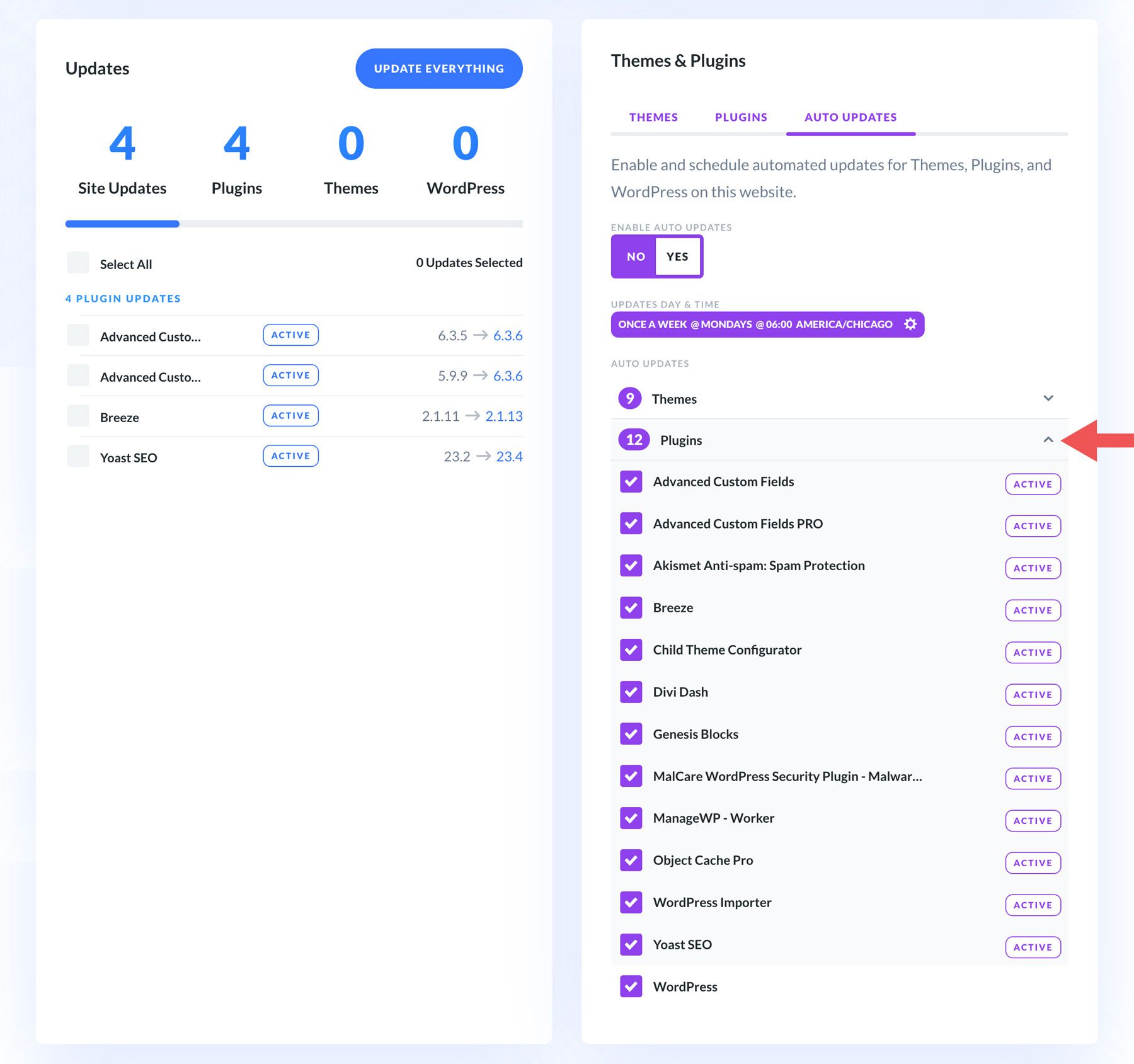
هذا كل شيء! كما ترون، Divi Dash يجعل من السهل للغاية أتمتة تحديثات المكونات الإضافية الخاصة بك لتناسب تفضيلاتك. ما عليك سوى تكرار الخطوات المذكورة أعلاه لإدارة التحديثات التلقائية لجميع مواقع الويب التي تضيفها إلى Divi Dash.
تبسيط التحديثات التلقائية لموقع الويب باستخدام Divi Dash
يعد الحفاظ على تحديث موقع WordPress الخاص بك أمرًا ضروريًا لأمانه وأدائه ووظائفه. من خلال تمكين التحديثات التلقائية، يمكنك التأكد من أن موقعك محمي دائمًا ضد نقاط الضعف، ويعمل بسلاسة، ويستفيد من أحدث الميزات. بينما يوفر WordPress خيارات التحديث التلقائي المضمنة، توفر أدوات مثل Divi Dash طريقة مركزية وفعالة لإدارة مواقع ويب متعددة. سواء كنت تريد تمكين التحديثات التلقائية على WordPress أو إدارة جميع مواقع الويب والعملاء لديك بسهولة في مكان واحد، يمكن لـ Divi Dash تبسيط صيانة موقع الويب حتى تتمكن من التركيز على إنشاء مواقع Divi الجميلة.
احصل على ديفي داش
